Es gibt nichts Besseres als dieses „frische Mac“-Gefühl, wenn alles sauber ist und wie neu läuft. Ein gesunder Mac steigert die Produktivität, indem er gut funktioniert und Ausfallzeiten eliminiert. Also, wie erreicht man diesen wunderbaren Zustand? Es gibt drei Möglichkeiten.
Kaufen Sie zuerst einen brandneuen Mac. Es ist nicht die wirtschaftlichste Option, aber da ist es. Zweitens führen Sie eine Neuinstallation von macOS durch. Während der Kauf eines neuen Mac finanziell teuer ist, kostet Sie eine saubere Neuinstallation Zeit, da es sich um einen kniffligen Prozess handelt, der Aufmerksamkeit und sorgfältige Vorbereitung erfordert. Das bringt uns zu Nummer drei.
Die dritte Option ist wirtschaftlicher, sicherer, wesentlich einfacher und besteht aus zwei Teilen. Gewinnen Sie erstens Speicherplatz zurück, indem Sie unerwünschte, problematische Dateien entfernen, und führen Sie zweitens routinemäßige Wartungsarbeiten durch, um Ihren Mac in Topform zu halten. Auch hier können Sie all dies mit einem Dienstprogramm wie CleanMyMac X schnell, effektiv und vor allem ohne Neuinstallation von macOS erledigen.
In diesem Artikel erfahren Sie, wie Sie Ihren Mac bereinigen und ihn wunderbar zum Laufen bringen. Aber zuerst werde ich mich mit der Durchführung einer Neuinstallation für diejenigen befassen, die an dieser Route interessiert sind. Es ist mühsam, aber möglich. Hier ist also, was Sie über die Durchführung einer Neuinstallation von macOS wissen müssen.
Räumen Sie Ihren Mac mit einer Neuinstallation auf – auf drastische Weise.
Apple entwickelt seine Mac-Betriebssysteme so, dass sie „over the top“ installiert werden können, was bedeutet, dass alle Einstellungen und Benutzerkonten bei einem Upgrade intakt bleiben. Für die meisten Menschen funktioniert dies gut und ist die empfohlene Methode. Wer dennoch eine Neuinstallation wünscht, muss damit rechnen, dass damit alles von seiner Festplatte gelöscht wird:
- Das Startlaufwerk
- Benutzerkonten
- Ihre Netzwerkeinstellungen und alle Softwarelizenzen
- Fotos, Musik und Dokumente
Das ist „alles“, wie in jeder letzten Sache. Wenn Sie also noch spielen, sollten Sie Folgendes wissen, bevor Sie eine Neuinstallation durchführen.
- Erstellen Sie auf verschiedene Arten zuverlässige Backups Ihres gesamten Startlaufwerks.
- Verschieben Sie wichtige Dateien zu einem Online-Speicherdienst wie Dropbox und einem lokalen externen Laufwerk.
- Notieren Sie, was auf Ihrem iCloud-Konto gesichert wurde, falls vorhanden, und wie Sie es wiederherstellen können.
Danach können Sie sicherlich eine Neuinstallation von macOS durchführen. Planen Sie einen Samstag ein, den Sie der Aufgabe widmen können. Wir empfehlen jedoch weniger drastische Maßnahmen. Vergessen Sie riskante Neuinstallationen und erleben Sie den Unterschied, den ein sauberer Mac machen kann.
Räumen Sie Ihren Mac mit einer Cleaner-App auf
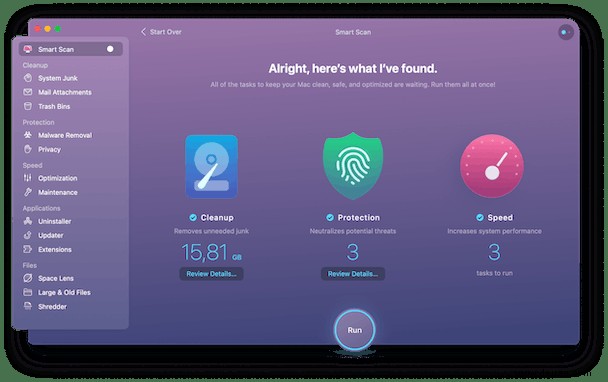
Defekte Einstellungsdateien, Anmeldeobjekte und sogar unnötige Sprachdateien können sich auf dem Laufwerk Ihres Computers ansammeln. Die meisten davon werden Sie nicht einmal sehen, sodass das Durchsuchen der Ordner Ihres Macs nicht unbedingt den Müll ergibt, den Sie suchen. Glücklicherweise verfügt CleanMyMac X über drei Module, die den Bereichen Ihres Mac gewidmet sind, in denen sich häufig sperrige Dateien ansammeln:
Systemmüll — Hier gibt es so viel Potenzial für sperrige, versteckte Dateien, einschließlich Sprachdateien, macOS-Lokalisierungen, veralteter Cache-Dateien und alter Benutzerprotokolle.
Mail-Anhänge — Wenn Sie einen neuen Anhang in Mail öffnen oder anzeigen, speichert die Anwendung eine Kopie auf Ihrer Festplatte und behält sie dort, bis Sie die zugehörige E-Mail löschen. Nach einer Weile kann das Gesamtvolumen der kopierten Dateien einige Gigabyte oder mehr erreichen. Bereinigen Sie die lokale Kopie, während das Original auf Ihrem E-Mail-Server intakt bleibt.
Zu guter Letzt gibt es Papierkorb . Es ist so einfach, Gegenstände im Papierkorb zu vergessen. Ich habe es auf jeden Fall getan, nur um später zu entdecken, dass ich ein paar GBs habe, die einfach da drin sitzen! Laden Sie CleanMyMac X kostenlos herunter und probieren Sie es selbst aus, um zu sehen, wie einfach es all dies und mehr bewerkstelligt, einschließlich regelmäßiger Wartung.
Bonustipp:Führen Sie regelmäßige Wartungsarbeiten durch, damit Ihr Mac wie neu bleibt
Der andere Schlüssel zu einem glücklichen und gesunden Mac ist die regelmäßige Wartung. Das Wartungsmodul von CleanMyMac X bietet Zugriff auf alle Arten von Optimierungsmöglichkeiten. Führen Sie schnell wichtige Skripte und Verfahren aus, die Ihren Mac lange Zeit in Topform halten und Verzögerungen bei hoher Arbeitslast verhindern. Um sie zu finden, starten Sie einfach CleanMyMac X und klicken Sie auf das Wartungssymbol.
Die erste Option, die Sie nützlich finden, ist Run Maintenance Scripts, bei denen es sich um grundlegende Systemroutinen handelt – geschrieben von Apple – die macOS täglich, wöchentlich und monatlich ausführt. Sie zielen darauf ab, Ihren Mac in Form zu halten, und Sie können sie jetzt ausführen, wann immer Sie möchten.
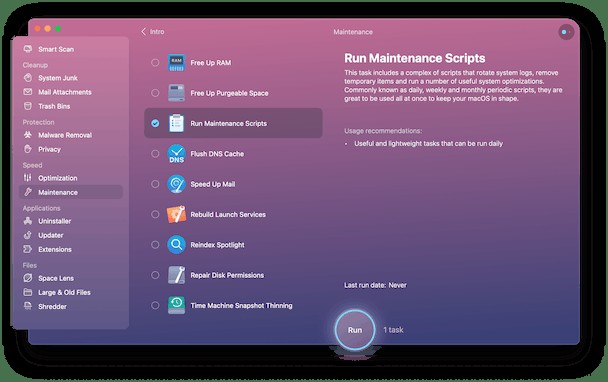
Wenn sich einige Apps auf Ihrem Mac schlecht verhalten, kann das Problem durch das Reparieren der Festplattenberechtigungen behoben werden. Leider ist die manuelle Methode zum Reparieren von Festplattenberechtigungen über das Festplattendienstprogramm seit El Capitan deaktiviert. Aber mit CleanMyMac X können Sie das mit ein paar Klicks erledigen.
Erstellen Sie außerdem Startdienste neu. Finder verwendet die Launch Services-Datenbank, um Informationen über Dateitypen und Anwendungen zu speichern, die standardmäßig zum Öffnen zugewiesen sind. Wenn Sie Anwendungen installieren, entfernen oder aktualisieren, kann die Datenbank beschädigt werden und Probleme beim Öffnen von Anwendungen oder beim Anzeigen des korrekten Inhalts des Menüs „Öffnen mit“ verursachen. Verwenden Sie die Aufgabe Startdienst neu erstellen, um diese Probleme zu beheben.
Holen Sie sich mit CleanMyMac X selbst dieses „frische Mac-Gefühl“. Es macht zugegebenermaßen nicht so viel Spaß wie das Auspacken eines brandneuen Mac, aber es ist schnell, effektiv und viel weniger beängstigend, als Ihr Laufwerk sauber zu wischen, die Daumen zu drücken und von vorne anzufangen. Probieren Sie es kostenlos aus und sehen Sie, welchen Unterschied ein sauberer Mac machen kann. Also, schnapp es dir jetzt und leg los.